天津版五年级信息技术教案
【教育资料】五年级下信息技术教案-电子报刊_天津版学习专用

第八课电子报刊
[教学目标]
掌握电子报刊、杂志需具备的元素,基本要求
熟练使用WORD编辑软件
激发学习信息技术学科的兴趣
[教学重点难点]
教学重点:电子报的设计
教学难点:对电子报的评价
教学过程:
一、导入
展示几份事先设计好的电子报刊。
边看边想设计电子报刊所需元素,并能评析一篇电子报刊的优、缺点。
二、新授
1、准备:
a. 根据自己的需要,先从10种左右的报刊杂志上抄录或剪取文章。
b. 抄录或剪取了足够的文章后,准备一张大白纸,并用铅笔在上面勾画出要设计的版面。
2、开始制作
主题综合运用Word2019的基本知识和操作技能,以组为单位设计、制作一份电子报。
教你一招
在“设置文本框格式”对话框中,单击“颜色和线条”选项卡,可以对文本框添加填充效果以及使用图片作为背景。
信息加油站
Word软件中在绘画的工具栏中还为我们提供了大量“自选图形”。
如果“绘图工具栏没有打开,执行【视图】-【工具栏】-【绘图】命令,打开”绘图“工具栏。
我们可以在其中找到很多的预设图形,在已选择的自选图形上单击右键,弹出快捷菜单,执行[添加文字],添加内容
3、加入修饰
优秀的电子报刊,不仅要有优秀的稿件,合理的布局,还要有合适的插图。
当然文字的校对很重要,注意整体布局的合理性,色彩的平衡性。
三、课后实践:
向别人推介自己的小报,然后妥善保存。
执教日期:
教后随感:。
五年级上信息技术教案-计算机的“小管家”_天津版

五年级上信息技术教案-计算机的“小管家”_天津版[教学目标](1)初步认识Windows 2021、桌面和“开始”菜单。
(2)把握Windows 2021的启动和关退出方法。
(3)了解鼠标指针的含义。
(4)初步把握鼠标器的五种操作方法(指向、单击、双击、右击、拖动)。
[教学重点与难点]重点:了解Windows 2021,把握启动、退出的方法。
难点:鼠标器的操作,Windows2021桌面和“开始”菜单。
[教学过程]一、导入同学们,前面我们了解到运算机有许多的功能和用途,大伙儿想打开运算机去看够怎么说吗?二、新授1.Windows 2021的启动我们第一来学习如何样打开运算机,看书P13,归纳打开运算机的步骤:打开显示器—打开主机电源”(板书:先打开显示器,再打开主机电源)2.Windows2021是什么(1)Windows 2021的作用打开运算机后我们发觉运算机屏幕上显现了Windows ,那么Win dows 是什么呢?Windows是美国微软(Microsoft)公司于2021年推出的、具有图形化界面的运算机系统软件。
Window是“窗口”的意思2021是版本号。
运算机仅有硬件设备是没有方法工作的,有了Windows 运算机才能为我们所用,Windows 是治理运算机硬件和软件资源和为软件运行提供环境。
(2)认识桌面现在,同学们的运算机都启动了,显现在我们面前的画面如同一张桌子,我们能够在上面摆放和移动物品,因此我们叫它Windows桌面。
同学们一同来看看桌面上有那些东西?桌面最下边的我们叫它任务栏,任务栏的左边是“开始”按钮,右面是输入法显示区和时刻显示。
打开两个窗口或应用程序,任务栏上会显示对应的小图标(按钮),单击按钮能够切换窗口。
利用鼠标能够将任务栏拖到桌面的上边、左边或右边。
桌面上许多小图形们把它叫做“图标”,每个图标代表不同的对象。
指针指向“我的电脑”,再双击“我的电脑”,查看所使用运算机中的硬件和软件资源。
五年级下册信息技术教案-假日生活早安排天津版

第三课假日生活早安排
[教学目标]
1.学习word的基本操作
2.学习利用word制作假日作息表
3.学习word中的调整行间距、加入花边、添加底纹、打印等操作
[教学重难点]
学习word中的调整行间距、加入花边、添加底纹、打印
教学过程:
一:导入
“一寸光阴一寸金”珍惜时间就是珍惜生命,我们要制定好计划,合理安排时间,充实我们的假日生活。
现在就让我们一起来利用word指定一个假日作息表吧!
二新授:
1.制定计划
学生先为自己制定一个简单的作息表。
2.艺术美化
利用修改字体、字号、颜色,以及对齐等操作修饰假日作息表。
a.调整行间距
执行【编辑】→【全选】→【格式】→【段落】,打开【段落】对话框,选择“1.5倍”行距,单击确定。
b.加入花边
执行“格式”→“边框和底纹”→“页面边框”→“艺术型”→“应用范围”→“确定”
c.添加底纹
选中标题,执行“格式”→“边框和底纹”,选择“底纹”选项卡,在填充中选择“灰色-30%”,应用范围中选择“文字”,单击确定。
3.打印作息表
a.打印预览
b.打印文件
三.学生练习
制作并美化“假日作息表”四.交流评价
看一看其他人的作品。
执教日期:
教后随感:。
五年级上信息技术教案我们的街道_天津版-精选学习文档

第三课我们的街道[教学目的]1、掌握画线的工具,让学生能运用画线工具作简单的图形2、学会选择及改变线宽。
[教学重点]:曲线画图工具的使用方法。
[教学难点]能用鼠标器进行熟练地画图方法教学准备:计算机、网络及辅助教学软件。
教学过程新课导入引入画线的常用工具如果要画线,可以用使用工具箱中的(铅笔)、(直线)(曲线)等绘图工具。
二、新课教学1、教学画直线和任意曲线(1)教学画直线下图是一条直线,若要在屏幕上画出来。
我们可以单击工具。
这时指针变成“+”形状。
然后在画图区选择一点。
按下左键,这一点就是直线的起始点,再拖动至另一点。
放开左键,这一点就是直线的终点。
于是一条直线就画出来了。
用画直线(2)教学画曲线下图是一条曲线,这条曲线是用工具箱中的画出来的。
这种画曲线的方法是:单击工具箱中的,然后在画图区选择一点并按下左键,作为曲线的起点再拖动到一点,放开左键,一条曲线就画出来了。
由于用画出来的是用意曲线,再加上拖动时又不易控制曲线的形状,因此,画图时较少使用它。
用画任意曲线。
(3)、教学画曲线单击后先在画图区内按下照画直线的方法画出一条直线,然后,将指针指向直线的某一位置,再拖动直线,使直线弯曲,调整曲线的形状,直到满意为上止。
(1)在选用直线工具和曲线工具时,工具箱底部的工具状态选择器中出现了如上图所示的几条粗细不同的线条,供我们选择。
(2)请你分别选择工具箱状态选择器中粗细不同的线条,在计算机上画出直线或曲线。
并想一想,这些线条有什么作用?3、练一练,用工具画出下面的图形。
2、教学“矩形”画图工具(1)教学画长方形①选择矩形工具单击;②将鼠标指针指向画图区合适的位置,先按下左键,再沿对角线拖动鼠标,屏幕上出现一个矩形;③当矩形大小合适时,松开鼠标左键。
即可绘制出矩形。
(2)教学画正方形①选择矩形工具单击②按下Shift键后,再将鼠标指针指向画图区合适的位置,按下左键,拖动鼠标,屏幕上出现一个正方形。
③当正方形大小合适时,松开鼠标左键。
天津市信息技术五年级下学期教案

五年级信息技术教案第二学期长治里小学第1课复习课一、教学目的:1.计算机的基本组成;2.Windows桌面及窗口的基本构成;3.了解计算机存储结构并能在计算机中找到指定的文件;4. 记事本的使用5. 画图板的使用6.局域网传送文件利用局域网将你得图画传送到教师机指定得文件夹下二、教学重点难点:1.掌握计算机的基本组成;2.掌握Windows桌面及窗口的基本构成;3.能够做到计算机存储结构并在d盘下找到名为的文件存储到自己的文件夹内;4. 记事本的熟练使用5. 画图板的熟练使用6.会使用局域网传送文件三、教学工具:计算机、局域网、网络的准备相关已知:学生对于已学习信息技术知识的理解。
六、教学过程:1. 说出你理解的计算机的基本组成是什么;2. 说出你Windows桌面及窗口都有哪些组成3. 在d盘下找到名为的文件并将这个文件存储到你自己的文件夹下;4. 打开记事本输入我是长治里小学五年级X班的一名小学生并以自己的名字+1为文件名存储到自己的文件夹下;5. 打开画图板画出你最喜欢得小动物并以自己的名字+1为文件名存储到自己的文件夹下;:6. 利用局域网将你的记事本文件及图画传送到教师机指定得文件夹下课后反思:第2课认识Word教学目标:1. 知识与技能:学会进入与退出Word 2000窗口的方法。
2. 过程与方法:利用演示,讲解的方法使学生能够初步了解Word 2000窗口的结构、保存及其主要功能。
3. 情感态度评价观:规范学生,培养学生合理运用 Word 2000,激发学生学习兴趣教学重点:使学生学会进入与退出Word 2000的方法。
教学难点:认识Word 窗口功能区及其重要功能。
课时安排:1课时教学准备:计算机、Word 作品相关旧知:计算机的基本组成Windows 中记事本、写字板操作的相关知识以及操作 教学过程:一、引入出示图文并茂Word 作品。
漂亮不漂亮?它们是用美国Microsoft(微软)公司Office 办公系统中的Word 做的。
五年级下信息技术教案-电子贺卡天津版

如何在 word 中插入图片,并设置为背景,我 背 景 图 片 的方法 们已经在以前的课程中学习过了,现在同学们可 的方法 以从图库中来挑选好看的图片做为贺卡的背景, 但要注意,背景图案和插入的图片要和整幅贺卡 相协调,颜色不要过于杂乱,否则会影响上面的 文字。 4.学生学习如何输入贺词: (插入文本框) ①插入文本框: 单击“插入”菜单,指向文本框,这里有两 种方式, “水平”与“竖排” 。选择“水平” ,鼠标 指针变成“+”的时候,按住左键拖动出的矩形块 就是文本框。同学们可以在文本框中输入祝福的 话语。 ②文本框格式的修改方法以及移动位置: 师:文本框格式的修改方法以及移动位置的 方式和图片的操作是一样的,请同学们自己试着 对文本框进行格式的修改以及位置的移动。 指导学生 输入文字, 使 用 文 本 完成贺卡 框完成贺 卡的制作
( 课题 电子贺卡
)学科教师课时授课计划 总课时 1 分课时 1 课 型 新授
1、让学生懂得真挚情意比金钱更重要的道理,增强学生勤俭节约的意识, 教 使学生能自觉地杜绝奢华的生活方式,做到节俭,杜绝攀比、浪费。 学 2、掌握页面设置的方法。 目 3、掌握插入文本框的方法,能够简单修饰文本框的格式。 标 4、做到页面设计整体布局有美感。 5、能够总结一定的操作规律。
教 学 重 难 点 教 具 教 教 学 步 骤 学生活动 教学意图 掌握插入文本框的方法,能够简单修饰文本框的格式。 做到页面设计整体布局有美感。
学 过
一、创设情境,导入新课 师:同学们,元旦快要到了。这节课我们就 了 解 本 课 创设情境,中制作即漂亮又经济实 学习内容 惠的电子贺卡。大家做好后,可以送给老师和同 学,让电子贺卡带去你的祝福。 二、浓厚氛围,尝试设计 1.展示 2 个利用 word 制作的电子贺卡,请 观看实例 同学欣赏。 2.确定贺卡大小(学习页面设置的方法)
五年级下信息技术教案-走进动画室_天津版

五年级下信息技术教案-走进动画室_天津版
[教学目标]
1. 把握打开.fla格式文件的方法
2. 了解工具箱、浮动面板的功能
3. 把握播放Flash动画的方法
4. 激发学生学习Flash动画软件的爱好
[教学重点]
激发学生学习Flash动画的爱好
[教学难点]
了解常用的浮动面板
教学过程:
一、激发学生学习Flash动画软件的爱好
播放配套光盘中的太空茉莉和三个愿望两个动画(广播演示)
让学生了解这些差不多上利用Flash动画制作软件完成的
二、进入动画工作室
1. 执行[开始] [程序] [Macromedia] [Macromedia Flash MX]命令,进入动画制作软件。
(教师广播演示)
学生操作练习
2. 将鲜花与蝴蝶.fla文件发送到学生的桌面上,执行[文件] [打开],找到那个文件,单击“打开”命令按钮,打开文件(教师广播演示)学生操作练习(教师巡视)
3. 介绍工具箱、部分常见的浮动面板(如时刻轴面板、属性面板、库面板、混色器面板等)
4. 让动画动起来
方法一:执行[操纵] [播放]命令,进行播放
方法二:执行[操纵] [测试影片]命令,进行播放
学生操作练习(教师巡视)
执教日期:
教后随感:。
2024年小学五年级信息技术教案
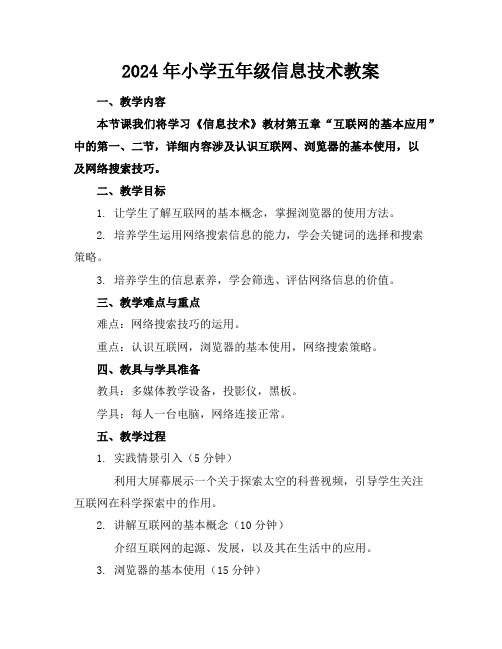
2024年小学五年级信息技术教案一、教学内容本节课我们将学习《信息技术》教材第五章“互联网的基本应用”中的第一、二节,详细内容涉及认识互联网、浏览器的基本使用,以及网络搜索技巧。
二、教学目标1. 让学生了解互联网的基本概念,掌握浏览器的使用方法。
2. 培养学生运用网络搜索信息的能力,学会关键词的选择和搜索策略。
3. 培养学生的信息素养,学会筛选、评估网络信息的价值。
三、教学难点与重点难点:网络搜索技巧的运用。
重点:认识互联网,浏览器的基本使用,网络搜索策略。
四、教具与学具准备教具:多媒体教学设备,投影仪,黑板。
学具:每人一台电脑,网络连接正常。
五、教学过程1. 实践情景引入(5分钟)利用大屏幕展示一个关于探索太空的科普视频,引导学生关注互联网在科学探索中的作用。
2. 讲解互联网的基本概念(10分钟)介绍互联网的起源、发展,以及其在生活中的应用。
3. 浏览器的基本使用(15分钟)演示如何打开浏览器,输入网址,浏览网页,并指导学生进行实际操作。
4. 网络搜索技巧讲解与练习(10分钟)介绍关键词选择、搜索策略等,并提供例题进行讲解。
5. 随堂练习(15分钟)让学生分组进行搜索比赛,查找关于太空探索的相关信息。
七、作业设计1. 作业题目:利用网络搜索,了解一位科学家在太空探索领域的贡献,并整理成简短的报告。
2. 答案示例:学生需提交一份关于科学家及其贡献的报告,包括科学家的基本信息、主要成就等。
八、课后反思及拓展延伸1. 反思:本节课学生掌握了互联网的基本概念和浏览器使用,但对网络搜索技巧的掌握还需加强。
2. 拓展延伸:鼓励学生在课后运用所学知识,开展关于太空探索的深入研究,培养信息素养。
板书设计:1. 互联网的基本概念2. 浏览器的基本使用3. 网络搜索技巧关键词选择搜索策略4. 课后作业:科学家太空探索贡献报告重点和难点解析一、教学内容中的重点和难点1. 网络搜索技巧的运用2. 实践情景引入的设计3. 作业设计的要求与答案示例二、重点和难点详细补充和说明1. 网络搜索技巧的运用关键词选择:指导学生如何提炼搜索主题的核心词汇,进行组合和排列,以获得更准确的搜索结果。
天津市五年级信息技术下册教案

宝坻区小学课堂教学教案课题第三单元第一节神奇网络初体验(一)(P62-66)课时教学目标1、了解互联网2、学习启动浏览器和输入网址教学重点网址的输入教学难点网址的输入教学方法演示、操作教学手段多媒体、配套光盘课型新授课教学环节教学内容教师活动学生活动导入新授自然过渡一、走进互联网这节课老师和同学们一起来学习网络知识和大家一起感受网络的神奇。
随着信息技术的发展,互联网已经成为我们日常学习和生活不可缺少的工具,读新闻、查资料、看电影、听音乐、购物、学习和交流等都可以通过互联网实现。
和游学团的同学们一起,体验一下这个神奇的互联网吧。
1.什么是互联网?互联网又称因特网,是由许多计算机通过网线及网络设备等连接而成的全球性网络。
2.互联网的应用。
随着科学技术的发展,互联网变得越来越强大。
很多政府机构、学校、企业企业和商家等都将自己的信息或产品发布到互联网上,这使我们日常工作和生活更加便捷。
1)你知道那些网站?网站内有什么精彩内容?2)了解学校网站,看看都有那些内容。
调动起学习本课的兴趣。
看教师演示,听教师辅导。
可以和老师互动。
教师小结二、网上游宝岛三、怎样收藏网站四、怎样使用收藏夹三、小结学校网址:搜索天津市宝坻区小学过渡:在互联网上我们不仅可以看自己,还可以到你想去的地方看一看。
这就要求我们要学会使用浏览器,这样我们就可以用它访问互联网上的网站。
1.启动LE浏览器双击桌面上LE浏览器图标,打开浏览器窗口。
2.输入网址1)在浏览器的地址栏中输入需要访问网站的地址。
如:/2)单击地址栏右侧箭头按钮或按下键盘上的回车键,浏览器就会在互联网上找到这个网站,并把内容显示出来。
所有的网站都有对应的网址。
举例:新浪网的网址、凤凰网的网址等等。
1、启动IE浏览器2、打开收藏夹3、添加到收藏夹4、输入网站名称5、将网址加入收藏夹1、打开收藏夹2、打开你的收藏的文件今天我们学了那些内容?教师总结也可学生总结。
学生分别进行回答互相补充也可让学生总结学生动手操作宝坻区小学课堂教学教案课题第三单元第二节海量信息靠搜索(P67-71)课时教学目标1、了解常见的搜索引擎2、怎样使用搜索引擎3、掌握保存文字、图片、音乐等方法教学重点网址的输入方法教学难点网址的输入方法教学方法演示、操作教学手段多媒体、配套光盘课型新授课教学环节教学内容教师活动学生活动导入新授一、自然过渡二、了解常见的搜索引擎三、怎样使用搜索引擎上节课我们学习了怎样浏览网页,这节课我们重点学习怎样使用搜索引擎浏览网页。
2024年五年级信息技术教案

2024年五年级信息技术教案一、教学目标1.让学生掌握计算机的基本操作和常用软件的使用方法。
2.培养学生运用信息技术解决实际问题的能力。
3.提高学生的信息素养和团队合作意识。
二、教学内容1.计算机基本操作2.常用软件的使用3.信息检索与处理4.网络应用三、教学重点与难点1.教学重点:计算机基本操作、常用软件的使用、信息检索与处理。
2.教学难点:网络应用的实践操作。
四、教学过程第一课时:计算机基本操作1.导入新课师:同学们,大家好!今天我们要学习计算机的基本操作。
你们知道计算机有什么作用吗?生:计算机可以用来学习、办公、娱乐等。
师:很好!那么,我们就从计算机的基本操作开始学习吧。
2.计算机基本操作教学师:我们来学习如何开关机。
请同学们跟随我的步骤操作。
(1)开机:按下电源按钮,等待计算机启动。
(2)关机:屏幕左下角的“开始”按钮,选择“关机”选项。
师:我们学习如何使用鼠标和键盘。
(1)鼠标操作:移动鼠标,光标会跟着移动;鼠标左键,选中目标;鼠标右键,弹出快捷菜单。
(2)键盘操作:输入字母、数字和符号;使用方向键控制光标移动;使用功能键实现快捷操作。
3.实践操作师:现在,请同学们自己动手操作一下,熟悉计算机的基本操作。
第二课时:常用软件的使用1.导入新课师:上一节课,我们学习了计算机的基本操作。
今天,我们来学习一些常用的软件。
2.常用软件教学师:我们学习如何使用文字处理软件。
请同学们打开“记事本”软件。
(1)输入文字:在光标处输入文字。
(2)编辑文字:选中文字,进行复制、粘贴、删除等操作。
(3)保存文档:“文件”菜单,选择“保存”选项。
师:我们学习如何使用画图软件。
请同学们打开“画图”软件。
(1)选择画笔:在工具栏中选择画笔。
(2)绘制图形:在画布上绘制图形。
(3)保存作品:“文件”菜单,选择“保存”选项。
3.实践操作师:现在,请同学们自己动手操作一下,尝试使用文字处理软件和画图软件。
第三课时:信息检索与处理1.导入新课师:同学们,大家好!上一节课我们学习了常用软件的使用。
2024年小学信息技术五年级下学期教案全册

2024年小学信息技术五年级下学期教案全册一、教学内容二、教学目标1. 让学生掌握网络的基础知识和使用技巧,学会安全上网。
2. 培养学生了解信息编码的基本原理,提高逻辑思维能力。
3. 使学生掌握多媒体制作的基本技能,激发创造力和审美观念。
4. 培养学生的网络安全意识和网络道德观念。
三、教学难点与重点1. 教学难点:信息编码原理、多媒体制作技巧、网络安全与道德。
2. 教学重点:网络使用技巧、信息编码的应用、多媒体制作方法、网络安全意识。
四、教具与学具准备1. 教具:计算机、投影仪、白板、教学软件。
2. 学具:计算机、教材、练习册、多媒体制作工具。
五、教学过程1. 实践情景引入:以生活中的实例导入,让学生了解网络在日常生活中的重要作用。
2. 新课导入:讲解教材内容,引导学生学习网络的魅力、信息编码、多媒体制作和网络安全与道德。
3. 例题讲解:结合教材,讲解网络搜索技巧、信息编码原理、多媒体制作实例及网络安全案例。
4. 随堂练习:让学生进行网络搜索、编码练习、多媒体制作和网络安全测试。
5. 互动环节:组织学生进行小组讨论,分享学习心得,提高课堂氛围。
六、板书设计1. 板书网络基础知识框架,标注重点内容。
2. 以图文结合的方式展示信息编码过程。
3. 列出多媒体制作的基本步骤。
4. 突出网络安全与道德的关键点。
七、作业设计1. 作业题目:b. 编写一个简单的信息编码和解码程序。
c. 制作一份介绍自己的多媒体作品。
2. 答案:b. 编码解码程序示例:利用ASCII码进行文字与数字的转换。
c. 多媒体作品评价标准:内容充实、创意新颖、界面美观。
八、课后反思及拓展延伸2. 拓展延伸:推荐相关书籍、网站和实践活动,鼓励学生自主学习和探索。
重点和难点解析1. 教学内容的针对性和深度2. 教学目标的明确性与可达成性3. 教学难点与重点的区分4. 教学过程的实践情景引入和互动环节5. 板书设计的清晰与逻辑性6. 作业设计的针对性和答案的指导性7. 课后反思及拓展延伸的实际操作建议详细补充和说明:一、教学内容的针对性和深度教学内容应紧密结合学生实际,以生活实例为切入点,深入浅出地讲解网络知识。
五年级下信息技术教案-文本编辑的好帮手_天津版

五年级下信息技术教案-文本编辑的好帮手_天津版()学科教师课时授课计划课题文本编辑的好帮手总课时 1 分课时 1 课型新授教学目标1、了解文字处理软件——Word的作用、启动和退出。
2、了解文字处理软件——Word工作窗口各部分的名称。
3、培养学生认真学习的态度和探索新知的兴趣。
4、发展学生自主学习和交流学习的能力。
教学重难点掌握文字处理软件——Word的启动、退出的方法。
了解文字处理软件——Word工作窗口各部分的名称。
教具教学过程教学步骤学生活动教学意图一、教学导入直接出示课题。
二、讨论交流1、出示学生在学校制作的手抄报和教材配套光盘提供的电子板报做比较,谈一谈两者的共同点、不同点。
(各抒己见)2、欣赏配套光盘提供的利用Word 2019制作的精美作品。
通过欣赏作品,说说“Word”能帮我们做什么?(小组讨论)了解本课学习内容进行比较谈一谈自己的看法结合学生的实践,增强参与教学过程的积极性。
学生活动教学意图读书,了解软件的各部分的名称探究word 软件窗口跟以前学习过的软件有什么相同点和不同点进行练习读书,寻找打开和关闭软件的方法培养学生自读能力,训练学生瞬时记忆力。
巩固学生自学的成果。
通过“比较”进一步认识Word 软件的作用。
培养学生自主探究、实践的能力。
使学生有种成就感。
鼓励求新,求异的学生。
让他们有成就感教学步骤学生活动教学意图板书设计文本编辑好帮手讨论:“Word”能帮我们做什么Word窗口与“画图”、“记事本”窗口有什么不同?提出问题:常用工具栏和格式工具栏上面的工具叫什么名字?Word窗口中如何显示更多的工具栏?作业设计教学反思成功:利用学生已有的知识尝试自学软件的各种基本操作,充分发挥了学生的主体作用,让学生在操作中了解大多数计算机软件都有基本相同的操作方式不足:学生操作不够熟练改进:强化基本操作的练习。
五年级下信息技术教案-多媒体古诗天津版

教
教
学
步
骤
学生活动
教学意图
二、分配任务,鼓励参与。 学生采用小组合作学习的方式完成教学任 分 工 上 网 学 务。教师引导学生对于本组确定的诗歌,进行信 搜集材料 息搜集。对于能力较强的小组,教师鼓励学生利 用网络搜集诗歌及其配套音视频资源,对于能力 过 较弱的小组,可以选择教师事先准备好语文课本 上学生常见的一些诗歌配套资源,利用生生互动 的方式,使学生搜集信息的同时,学会与人交往, 程 与人合作。 学习调整 学习本课 知识点: 调 整字符间 距的方法 和艺术字 的使用 帮助学生 确定制作 的主题
( 课题 多媒体古诗
)学科教师课时授课计划 总课时 1 分课时 1 课 型 新授
教 学 目 标
1、学习设置字间距、插入艺术字及插入音频和视频文件。 2、通过创设充满诗情画意的“赛诗会”的教学情境,激发学生完成作品的 欲望,师生共研,一同完成本课任务。 3、通过具体实例,让学生自我展示,自我激励,体验成功,在不断尝试中 激发求知欲,在情景交融的气氛中陶冶情操。
教师小节本节课教学重点, 并布置作业: “同 结 学们,我们要制作一张贺卡,大家回去思考如何 创意你的贺卡”为下节课的学习做好铺垫。 板 书 设 计 作 业 设 计 多媒体古诗
教 学 反 思
成功:本课的教学设计,时刻围绕以学生为主体,融合生活实际、整合语 文学科的相关知识,让学生在自己感兴趣的主题活动中,使他们在掌握知 识的同时,乐学,爱学,主动学习,激发创新思维。 不足:学生上网凑集资料耗时太长 改进:提前为学生准备相关的资料、素材
教师明确本课的知识点:调整字符间距和插 字 符 间 距 入艺术字两个教学任务, 大部分学生都已经掌握, 和 插 入 艺 可以让学生当小老师,演示讲解,教师只是适当 术 字 的 方 点拨即可。教师重点演示如何插入音频和视频的 法 操作任务,师生互动,突出本课的教学重点。 根据学生的实际情况,给小组的每个学生分 配不同的任务,发挥他们的特长,鼓励他们参与 学习。比如:四人一组,一人处理诗歌文字编排; 小 组 分 工 一人继续搜集有关信息资源, 一人进行图文编辑; 合 作 完 成 一人进行排版。这里说的分工,是每个环节以一 制作 人负责为主,其他三人辅助,而不是只是一人参 与。 三、作品展示,体验成功。 通过屏幕转播,展示学生的优秀作品,每组 派代表演示作品,朗诵诗歌,让学生感受到同伴 与老师的认可,从而体验成功的快乐。学人之长, 小 组 展 示 补己之短。评价的过程,不仅培养了学生的语言 作品, 互相 表达能力,分析判断能力,更重要的是在评价他 评价 人的同时,提高了自己。而那些得到评价的同学, 也可以吸取意见,修改自己的作品,完善自我。
五年级下信息技术教案-会变形的文字_天津版

第五课会变形的文字[教学目标]
1. 理解空白关键贞,掌握插入空白关键贞的方法
2. 会使用时间轴面板中的绘图纸外观按钮对齐多个对象
会创建形状补间动画
[教学重点及难点]
知道空白关键贞和关键贞的异同
会创建形状补间动画
教学过程:
一、小组合作,探索“会变形的文字”动画制作过程
三个学生为一组,自学并讨论“会变形的文字”动画制作过程,大约10分钟
二、学生每组派一名代表,演示动画制作的各个步骤
在第一贞的制作过程中,让学生巩固文字的设置、文字的分离操作
三、教师重点讲解本课新的知识点
新知识点之一:插入空白关键贞,和插入关键贞的方法类似,只是插入空白关键贞后,这一贞中没有任何东西,需要自己添加。
在本例中,添加的是“好朋友”文字。
新知识点之二:形状补间动画的制作
当完成了起始和结束贞后,中间的各贞须由计算机完成。
单击中间的任何一贞,找到属性面板,在补间中选择形状补间。
新知识点之三:绘图纸外观按钮
用于调整两组文字对象的位置,使之对齐。
四、学生练习,教师个别指导
学生自主制作“会变形的文字”动画,教师巡视并作个别指导执教日期:
教后随感:。
五年级上信息技术教案-准备起程_天津版

第一课准备起程[教学目的]1. 使学生知道系统中自带一个画图软件。
2. 掌握画图软件的进入与退出,并熟悉画图软件窗口的组成。
3. 熟练掌握窗口中各部分的操作方法。
[教学重点]绘图软件的操作与应用。
[教学难点]曲线工具的运用。
教学过程一、新课导入谈话:“画图”软件是操作系统中所附的绘图软件,利用它可以绘制简笔画、水彩画、插图或贺年片等。
也可以绘制比较复杂的艺术图案;既可以在空白的画稿上作画,也可以修改其他已有的画稿。
二、新课教学1、启动“画图”软件:讲解并演示启动“画图”软件的方法与操作步骤。
1、单击“开始”按钮,打开“开始”菜单;2、将鼠标指向“开始”菜单下的“程序”选项,打开“程序”菜单。
3、将鼠标指向“程序”菜单中的附件选项,打开“附件”菜单。
4、用鼠标单击“附件”菜单下的“画图”选项,启动画图程序。
启动后的屏幕窗口如图3-1-1所示:2.讲解并演示画图软件的窗口组成:(1)标题栏:它包含了画笔的标题和图画的命名。
(2)菜单栏:有六个下拉式菜单。
(3)工具箱:有许多绘图工具,绘画时任选一项工具。
(4)线宽框:改变每个工具的线条宽度。
(5)调色板:左面是绘画时的前景色和背景色的显示框,右边有28种颜色供选择。
(6)滚动条:上、下、左、右移动绘图区域。
(7)绘图区:在该区作图、绘画。
3.讲解绘画工具的选择和应用:(边讲解边演示)(1)剪切工具:裁剪工具:它可以定义形状自由的剪切块。
(2)选定工具:它可以定义一个矩形剪切块。
(3)橡皮:可以擦除图面中不想要的部分。
(4)涂色工具:用前景色对封闭区填充。
(5)取色工具:它是用一个图形的颜色填另外的封闭图形区域。
(6)铅笔:可以在绘图区内任意画线,(7)刷子:与铅笔工具相似,只是刷子工具状态有12种,使绘图更为丰富。
(8)喷枪:该工具与前两种工具的功能类似,它们留下的痕迹的不同是由鼠标的拖动速度决定的,速度越们慢,斑点越密。
(9)文字:利用文字工具可以在图画上写字。
- 1、下载文档前请自行甄别文档内容的完整性,平台不提供额外的编辑、内容补充、找答案等附加服务。
- 2、"仅部分预览"的文档,不可在线预览部分如存在完整性等问题,可反馈申请退款(可完整预览的文档不适用该条件!)。
- 3、如文档侵犯您的权益,请联系客服反馈,我们会尽快为您处理(人工客服工作时间:9:00-18:30)。
五年级单元目录节目录课时第1单元我的伙伴计算机(6课时)第1.1节硬件软件齐协力 1 第1.2节鼠标键盘熟练用 3 第1.3节文件管理显本领 1 第1.4节安全始终记心间 1第2单元描绘我的中国梦(12课时)第2.1节小图册里看世界 2 第2.2节小小画家初登场 2 第2.3节图形图像巧变幻 4 第2.4节画龙点睛有文字 2 第2.5节五彩缤纷中国梦 2第3单元网络游学共参与(8课时)第3.1节网络神奇初体验 1 第3.2节海量信息靠搜索 2 第3.3节电子邮件会收发 2 第3.4节穿越时空来对话 1 第3.5节网络空间自己创 2第4单元编辑部里出故事(10课时)第4.1节文本编辑小能手 3 第4.2节图文混排见真功 3 第4.3节表格条理作用大 2 第4.4节编排故事比创意 2第5单元趣味编程领进门(8课时)第5.1节走进趣味编程门 1 第5.2节程序结构初尝试 3 第5.3节解决问题显身手 4()学科教师课时授课计划课题硬件软件齐协力总课时 1 分课时1 课型新授教学目标1.使学生意识到作为信息社会和知识经济社会的公民必须具备一定的信息意识。
2.理解本课中“信息”与“信息的载体”这两个基本概念并能正确的总结概括出计算机与信息的关系。
使学生体会到不同类型的信息有不同的传递方式。
3.能简单表述计算机的组成及工作原理。
4.培养学生的自学及合作学习的能力。
教学重难点1.教学重点认识计算机软件和硬件。
2.教学难点:认识软件,初步了解工作原理教具学教学步骤学生活动教学意图一、直接导入:计算机是一个既有本领又有趣的小伙伴,同学们想不想和计算机交朋友呢?由教师介绍计算机的大家庭(各种不同样式的计算机)师:请学生介绍计算机实际是由哪两部分组成?(硬件、软件)是否可以简单地介绍一下它们之间的关系?体会多彩的信息技术激发学生兴趣,引入本课的学习教学过程二、自主学习新知,师生讨论1.看书自学硬件部分的组成,了解计算机的内部结构。
师:请哪位同学说一说,它们又分别包括哪些部件?师:CPU决定了计算机的什么?(型号)存储器:内存和外存(光盘、软盘、硬盘)输入设备:键盘、鼠标、扫描仪、数字摄象机和数码相机等输出设备:显示器、打印机(主机既不是输入也不是输出)2.看书自学软件的有关知识师:软件包括哪两种?(系统软件和应用软件)师:能举出一些简单的例子吗?系统软件:WIN98、WIN2000、DOS应用软件:WPS、POWERPOINT、WORD3.计算机的工作原理(了解)让学生看书上的文字和图示,提出疑问4.计算机的工作特点(了解)根据自己所知,简单介绍一下你所知道的工作特点,看书中又是怎样说的?⑴运算速度快⑵自动化程度高⑶记忆力好⑷不会疲劳学生活动看计算机教学意图教学过程教学步骤学生活动教学意图教师提问:电脑会代替人脑吗?为什么?计算机如何帮助人们收集、处理、分析、储存信息呢?(学生发言讨论,教师指导)三、快乐直通车1.学生完成书后快乐直通车的题目问答。
(采取积分制,调动学生积极性)四、小结教师适当评价。
回答问题发言讨论完成书上题目帮助学生进一步认识什么是信息技术板书设计课题:第一节硬件软件齐协力一、认识计算机硬件:中央处理器、存储器、输入设备、输出设备软件:系统软件、应用软件二、计算机的优点三、计算机的作用作业教学反思成功:身边的计算机使以往抽象概念变成了有趣的形象知识,尤其在大家通过举例了解生活中的信息时,气氛最为热烈和活跃。
不足:实例中部分内容有些过时改进:搜集新的适合学生的实例()学科教师课时授课计划课题鼠标键盘熟练用总课时 3 分课时1 课型新授教学目标1.学习计算机的组成及鼠标使用。
2.培养学生的自学能力及与人合作的能力。
3.培养学生持久的学习兴趣和终身学习的能力与愿望。
教学重难点熟练使用鼠标教具教学教学步骤学生活动教学意图过程一、直接导入:计算机是一个既有本领又有趣的小伙伴,同学们想不想和计算机交朋友呢?今天我们就要和伙伴面对面了解桌面组成创设情境,开发学生的知识,同时激发学生发言的欲望。
教教学步骤学生活动教学意图学过程二、自主学习新知,师生讨论1、认识计算及窗口图标桌面任务栏开始按钮2、鼠标的操作a.单击:右手食指按一下鼠标左键,常用于被操作对象的选择。
b.右击:右手中指按一下鼠标右键,常用于弹出快捷菜单。
c.双击:右手食指连续快速按两下鼠标左键,常用于启动应用程序或打开一个窗口。
d.拖动:右手食指按下鼠标左键,同时移动鼠标,待新位置确定后抬起右手食指,常用于被操作对象位置的移动。
练习使用鼠标培养学生操作的能力教学过程教学步骤学生活动教学意图3、众多窗口本领强移动窗口最小化、最大化关闭窗口改变窗口大小操作练习板书设计1、我们合伙办面对面2、鼠标灵巧作用3、众多窗口本领强作业设计教学反思成功:学生对于鼠标的操作没有困难,但是对于桌面和图标的知识比较陌生,所以兴趣浓厚。
不足:个别同学仍有注意力不集中的现象。
措施:设计形式多样的活动,提高学生学习兴趣()学科教师课时授课计划课题鼠标键盘熟练使用总课时3 分课时 2 课型新授教学目标1.了解键盘知识2.使学生通过指法练习能掌握正确的键盘指法。
3.培养学生通过看书自学的良好学习习惯。
教学重难点1、正确使用键盘上的功能2、指法练习教具教学过程教学步骤学生活动教学意图一、导入今天我们学习计算机的另一个组成部分-----键盘知识与使用教学步骤学生活动教学意图教学过程二、学习使用“记事本”执行开始——程序——附件——记事本介绍记事本程序的窗口组成部分,认识菜单栏、输入光标、编辑区。
三、学习键盘指法。
1.学习基本键位:根据书上的图找到每个手指的位置。
2.掌握手指分工的键盘区。
四、熟悉键盘分区:1.键盘分区(出示键盘分区图)分别说明各个分区:主键盘区、功能键区、光标控制键区、小键盘区;所处的位置。
2.主键盘区(出示主键盘区图)主键盘区主要由字母键、数字键和符号键和控制键组成的。
(1)字母键(显示字母键)共有26个英文字母键,请同学们按照字母的顺序一一的指出各个键的位置。
(2)数字键(显示数字键)由0~9十个数字组成。
学生一一指出,注意观察数字键“0”和字母键“o”的差别在什么地方?(出示图片)(3)符号键(显示数字、符号键)符号键包括常用的一些字符。
我们观察一下符号键和字母键的差别?(我们发现字符键上都有两个字符)我们把它叫做双字符键。
学习记事本的进入方法了解键盘的基本键位了解键盘各分区的组成介绍记事本的进入方法及组成介绍键盘的分区,及各部分分区的组成教学步骤学生活动教学意图板书设计三、练习:使用打字练习软件练习,提高键盘输入速度。
学生练习,教师巡视指导。
学生通过练习加强对所学知识的记忆键盘沟通真奇妙作业设计教学反思成功:学生对键盘输入的练习兴趣不大,但是能在计算机中输入自己的名字对学生来说是一件非常兴奋的事情,我抓住学生的这一兴奋点,激励学生把更多的文字输入到计算机中,使学生多练习,巩固所学知识。
不足:练习比较枯燥,学生容易产生烦躁措施:设计多种多样的活动,激发学生兴趣()学科教师课时授课计划课题鼠标键盘熟练用总课时 3 分课时 3 课型新授教学目标1、使学生通过指法练习能掌握正确的键盘指法。
2.培养学生通过看书自学的良好学习习惯。
教学重难点学习重点:输入正确执法提高输入速度学习难点:指法教具教学过程教学步骤学生活动教学意图一、复习键盘知识,复习英文输入引出本节课的教学任务:教教学步骤学生活动教学意图学过程二、中文输入--中文沟通我能行搜狗输入法--汉语环宇拼音法三、做一做输入8页上方的一段话个别键使用指导在打字时看看谁能发现问题老师提问教学过程教学步骤学生活动教学意图四、归纳总结、布置作业教师总结本节课的教学重点,并布置作业:请同学们思考电脑游戏的利弊,为下节课的学习做好铺垫。
板书设计作业设计教学反思成功:本节课总的思路运用各种合作形式及激励手段,充分调动学生的积极性,使他们在“用中学,学中用”,体现了评价促进学生发展的功能,为学生今后信息技术课的学习提供广阔的空间,使课堂充满生命的活力。
不足:部分学生操作太不熟练措施:加强训练,为学生提供更多的练习时间()学科教师课时授课计划课题文件管理显本领总课时 1 分课时 1 课型新授教学目标1.了解文件夹的创建及基本操作,会查找文件的方法。
2.渗透会联系生活起名字,优选学习方法。
3.学会压缩文件4.培养学生的动手操作能力。
重难点1.学会文件夹的创建、文件和文件夹的基本操作,查找文件的方法。
2.在指定路径完成基本操作,正确优选方法。
教具教学过程教学步骤学生活动教学意图一、介绍导入创设情境:利用广播教学系统打开“资源管理器”边思考有几种方法能够打开资源管理器师:计算机里有这么多的文件及文件夹,我们不仅要学会查看更重要的是创建自己的文件夹,便于管使用,还要会一些关于文件和文件夹的基本操作。
(揭示题目)二、学习新知(看书自学实践)1.文件夹的创建思考回忆上节课所学内容通过复习导入新课资源管理器——文件——新建——文件夹此时资源管理器右侧的文件列表的末尾多了一项“新建文件夹”输入正确的文件夹名称后回车。
2.实践创建自己姓名的文件夹(请同学演示)3.想一想要完成上述任务还有没有别的创建方法请同学演示,自我优选一种方法熟练评价:说一说哪位同学的方法好4.文件和文件夹的移动、复制、删除和恢复⑴文件的移动:A:同盘文件移动要移动的文件所在文件夹单击——移动文件——目标文件夹——右侧要移动的文件拖到目标夹中B:不同盘的移动在把文件移到目标文件夹时按住“SHIFT”键评价:你们说一说这位同学演示的好不好?⑵文件的复制右侧选定复制文件——复制按钮——目标文件夹——粘贴按钮⑶文件的删除右侧找到要删除的文件——右键单击该文件——弹出快捷菜单的“删除”命令——在“确定文件删除”对话框中选择“是”。
注:文件就被删除并送往回收站从回收站恢复被删除的文件:左侧选择“回收站”则右侧将显示回收站的内容——右侧选定恢复的文件——选取“文件”菜单中的“还原”在计算机上创建自己的文件夹学习复制文件的方法,了解复制和剪切的区别学习如何恢复被删除的文件通过看书,获取信息加以实践。
搜取实现的多种途径优选适合自己的操作方法充分利用广播教学系统,使文件的基本操作的过程步骤更直观的呈现在学生的面前。
教学过程教学步骤学生活动教学意图⑷实践a.把自己的文件夹移动到C:|WINDOWS下b.把C:|WINDOWS|CA|C(计算器)复制到你自己的文件夹下c.删除刚才多创建的文件夹d.学习删除任意文件,并给予恢复e.根据文件名查找文件5、压缩文件与解压缩文件动手操作巩固本课内容在实践操作中领悟知识点,掌握操作技能。
板书设计文件管理显本领文件夹:创建移动复制删除查找文件的压缩作业设计教学反思成功:学生对文件的操作上手较快,掌握起来比较迅速,效果比较理想。
